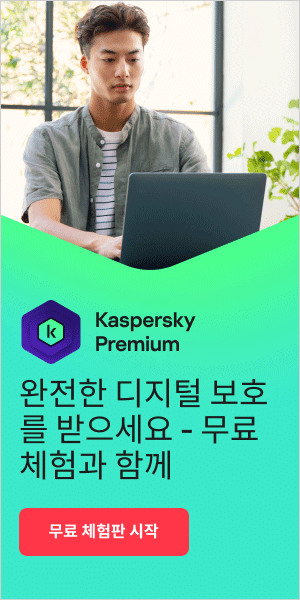다행히, 이 문제를 해결할 방법은 많습니다. 첫 번째 팁은 바로 재부팅하는 것입니다. 휴대폰의 전원을 껐다가 다시 켜면 됩니다.
이상하게 들릴지 모르지만, 그만한 이유가 있습니다. 대부분의 사람들이 그렇듯, Android 휴대폰은 항상 켜져 있습니다. 이 때 휴대폰의 메모리가 사용자가 닫은 앱 주위의 메모리 조각들로 점차 채워집니다. 마치 이런 저런 생각들로 가득 차서 잠을 이루지 못하게 되듯 휴대폰이 서서히 임시 파일로 채워집니다. 재부팅하면 이러한 메모리가 다시 확보되므로, 재시작 후에는 휴대폰이 다시 새것처럼 작동합니다.
그래도 안되면, 속도를 높이는 다른 방법이 필요할 수 있습니다. 이 문서에서는 휴대폰의 시작과 실행이 늦어지는 이유를 확인하고 Android 태블릿과 휴대폰의 속도를 높이는 방법을 설명합니다.
내 Android 휴대폰이 느린 이유
Android 휴대폰의 속도가 느려지는 몇 가지 이유는 다음과 같습니다.
- 저장 공간이 부족한 경우
- Android 버전이 오래되어 구식인 경우
- 설치한 앱이 많아서 시작할 때 백그라운드 실행으로 리소스를 지나치게 많이 사용하는 경우 캐시된 데이터로 저장 공간이 채워진 경우
- 더 빠른 최신 버전의 휴대폰 대상의 새로운 앱으로, 구식인 현재 휴대폰에 요구하는 사항이 너무 많은 경우
- 최신 휴대폰 대상의 운영 체제 업그레이드로, 이전 시스템에서 느리게 실행되는 경우
일정 시점이 되면 구식 휴대폰은 보통의 사용자 경험을 제공할 수 없게 됩니다. 흑백 화면의 DOS 컴퓨터가 1980년대에는 최첨단 시스템이었다 해도, 요즘 사용해 본다면 전혀 감흥이 없을 것입니다. 다음 팁을 실행하면 성능 업그레이드를 확보하고 이전 버전의 휴대폰을 몇 년 정도 더 사용할 수 있습니다. 다음 팁을 통해 Android 휴대폰의 속도를 높이십시오.
홈 화면 정리
홈 화면을 살펴 보십시오. 뉴스, 날씨, SNS 피드, 이메일, 캘린더 등 위젯이 여러 개 실행 중인 경우 휴대폰이 느려지는 원인이 될 수 있습니다. 휴대폰을 깨우거나 홈 화면으로 이동할 때마다 이 모든 콘텐츠를 로드해야 한다면 상당한 부담입니다. 위젯 수를 줄이면 휴대폰에서 다른 작업을 수행할 수 있습니다.
위젯을 줄이려면:
- 위젯을 길게 눌러
- 화면 상단의 X 표시 '제거'로 드래드한 후
- 드롭합니다.
Android 태블릿의 속도를 높이는 방법으로 이것부터 시작하는 것이 좋습니다. 대부분의 사용자가 휴대폰의 홈 화면을 비교적 복잡하지 않게 유지하지만, 태블릿의 경우 메모리를 많이 사용하는 위젯으로 가득 차 있는 경우가 많기 때문입니다.
앱 정리
휴대폰은 시간이 지남에 따라 소프트웨어를 누적하는 경향이 있습니다. 유용할 것으로 여겨 설치하지만 전혀 사용하지 않는 것도 있습니다. 이러한 소프트웨어는 공간을 차지하고, 열지도 않았는데도 백그라운드에서 특정 프로세스를 실행하기도 합니다. 이 경우 휴대폰 속도가 저하되므로, 앱을 살펴 보고 다운로드 수를 줄여 Android 휴대폰의 속도를 높일 수 있습니다.
Settings(기어 아이콘)에서 Apps로 이동합니다. 휴대폰에 설치된 앱 목록이 표시됩니다. (탭에 앱이 표시되면 'All'이 나올 때까지 오른쪽으로 스왑합니다.) 앱을 제거하려면
- 해당 앱을 탭하고
- 앱 페이지가 표시될 때 'uninstall' 버튼을 탭합니다.
매우 간단합니다.
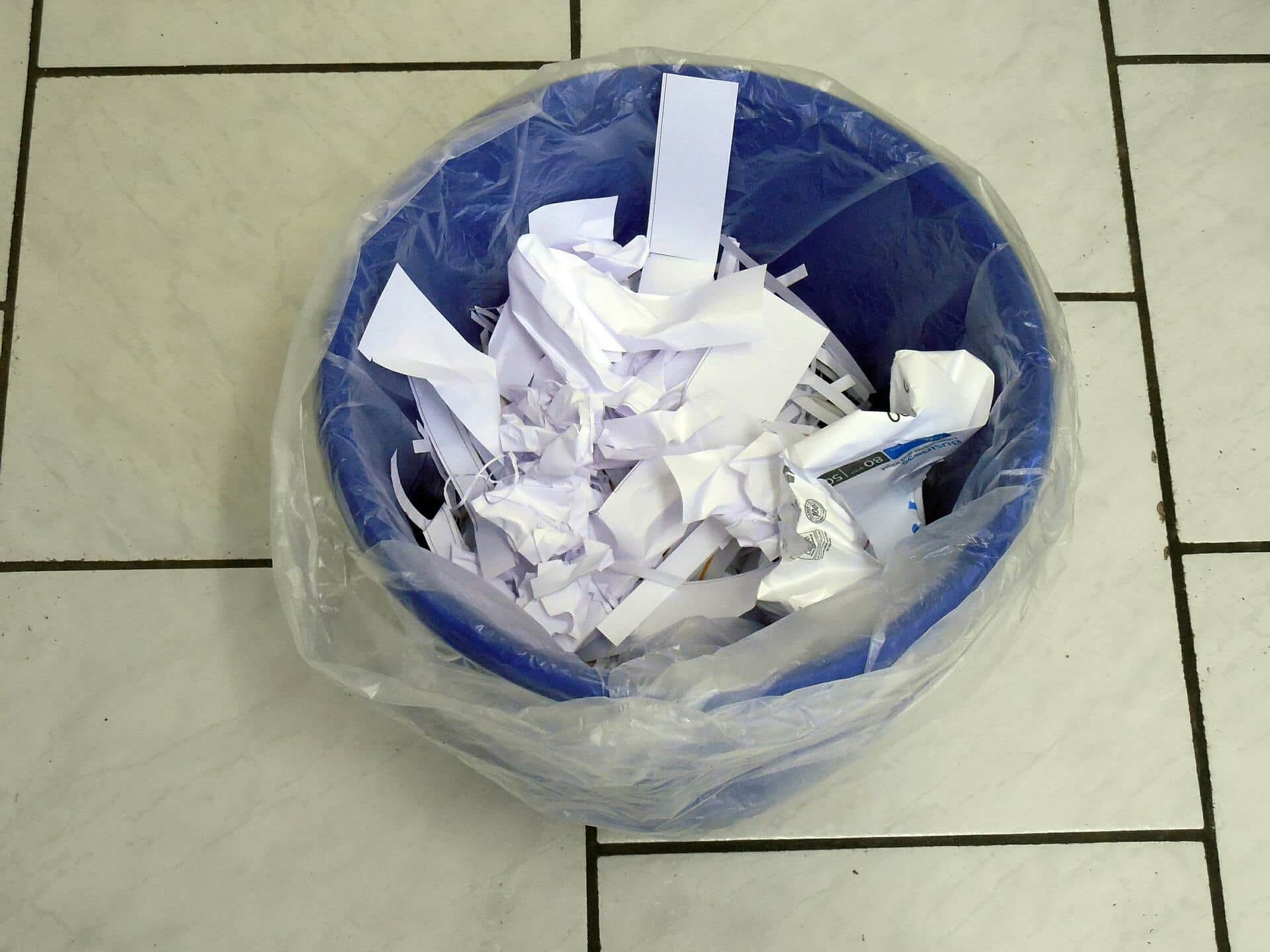
일부 기기에는 제조업체가 이미 설치해 둔 소프트웨어가 상당히 많습니다. 이와 같이 특별히 유용하지 않으면서도 메모리와 공간을 많이 차지하는 것을 '블로트웨어'라고 합니다. 일부 제조업체에서는 절대 제거하지 못하게 막아 두기도 합니다. 실제로 '제거' 버튼이 있어야 할 곳에 '비활성화' 버튼이 있습니다. 소프트웨어를 제거할 때처럼 파일 자체를 제거하지는 않지만, 비활성화하여 휴대폰 메모리를 늘릴 수 있습니다.
Facebook이나 YouTube처럼 리소스를 많이 사용하는 앱의 경우, 조금만 바꾸어도 충분히 유용합니다. 상당수 앱은 경량 버전이 있어서 풋프린트가 작고 기본 기기에서 2G라는 낮은 대역폭 연결로 사용되도록 설계되어 있습니다. 경우에 따라 개발도상국에서만 사용 가능하지만, 전 세계 누구나 다운로드할 수 있는 것도 많습니다.
Facebook은 리소스를 많이 사용하므로, 대신 Facebook Lite와 Messenger Lite를 함께 사용하는 것이 좋습니다. Twitter, Uber, YouTube도 모두 경량 버전이 있지만, 전 세계에서 모두 이용할 수 있는 것은 아닙니다. 요구 사항이 적은 앱을 확보하는 다른 방법은 Android Go라는 Android의 보급형 운영 체제에서 작동하도록 맞춤 설계된 버전을 찾는 것입니다.
'Lite' 앱을 찾아 Chrome의 속도를 높일 수도 있습니다. 별도의 경량 버전은 없지만 Chrome 설정에서 Lite 모드를 사용할 수 있습니다. Lite 모드는 Google 서버에서 페이지를 압축하여 로드 속도를 높이고 데이터 사용량을 최대 60%까지 낮춰 사용할 수 있습니다. 화질이 살짝 떨어질 수는 있지만, 빠른 속도를 경험할 수 있습니다.
- Chrome을 엽니다.
- 오른쪽 상단의 점 3개를 클릭하여 메뉴에 액세스합니다.
- Settings를 선택합니다.
- 아래로 스크룰하여 'Lite mode'를 찾습니다.
- 'Lite mode'를 클릭합니다.
- 버튼을 'on'으로 전환합니다.
데이터 스토리지 정리
Android 휴대폰의 속도를 높이는 다음 단계는 데이터 스토리지를 정리하는 것입니다. 휴대폰에 데이터가 너무 많으면 운영 체제 스타일을 마비시키므로, 공간을 늘려야 성능이 개선됩니다.
이렇게 하려면 새 앱을 설치해야 하는데, 바로 Files by Google입니다. 휴대폰에 숨어 있는 파일을 찾아 중복 파일을 제거하는 프로그램으로, 사용자 맞춤 설정도 가능합니다. 휴대폰의 총 공간이 16GB라면 이 도구를 사용하여 공간을 늘릴 수 있습니다. 더 이상 필요 없는 다운로드와 삭제해도 되는 대용량 파일을 찾으십시오.
내부 메모리가 아닌 클라우드에 사진과 기타 파일을 저장하는 방법으로 공간을 늘릴 수도 있습니다. 사진은 Google Drive에 자동 백업되도록 설정할 수 있으므로, 휴대폰의 Gallery에서 제거해도 됩니다.
캐시도 정리해야 합니다. 캐시는 다음 번에 앱을 열 때 더 빠르게 액세스할 수 있도록 데이터를 저장하기 위해 사용하는 임시 저장 영역입니다. 앱에서 캐시 데이터를 삭제하지 않고 매번 추가만 하는 경우가 종종 있습니다. 아무리 작은 파일이라도 시간이 지나면서 사용된 전체 데이터 스토리지의 크기가 늘어납니다. 캐시를 지우려면:
- Settings를 열고 Apps를 엽니다.
- 각 앱마다 캐시된 데이터의 크기를 확인합니다.
- 'Clear Cache'를 클릭합니다.
앱을 확인하는 동안 특별히 자주 사용하지 않는 앱에서 자동 동기화 기능을 중지시키면 성능을 더 높일 수 있습니다.
일부 개발자 옵션
이제까지는 누구나 쉽게 할 수 있는 작업이었습니다. 지금부터는 개발자 옵션을 몇 가지 살펴보겠습니다. 먼저, 다음과 같이 개발자 모드를 실행해야 합니다.
- Settings를 실행합니다.
- System에서 About Phone으로 이동합니다.
- 'build'를 찾습니다.
- 일곱 번 탭합니다.
이제 개발자 모드가 활성화되었다는 메시지가 표시됩니다. Settings에서 추가 옵션을 볼 수 있습니다. 'Developer options'로 이동하면 휴대폰 성능을 향상시킬 수 있는 세 가지 옵션이 나타납니다.
백그라운드 프로세스 제한
'No background processes'는 최적의 성능을 제공합니다. 이 옵션은 실제 사용 중인 경우가 아니면 백그라운드에서 앱이 로드되지 못하게 합니다. 휴대폰이 현재 실행 중인 앱에만 집중할 수 있게 하는 것입니다.
Window 애니메이션 스케일
애니메이션을 비활성화하면 휴대폰에서 앱을 더 빨리 표시하고 메모리를 더 적게 사용합니다. Windows Animation Scale로 이동하여 끄십시오.
GPU 렌더링
GPU 렌더링을 사용하면, 앱을 표시하기 위해 소프트웨어 렌더링 대신 휴대폰의 그래픽 처리 유닛(GPU)을 사용합니다. 이 경우 UI 렌더링을 더 빨라지고 메모리는 더 적게 사용합니다.
외부 활동이 많은 경우 이 방법을 사용하면 대체 소프트웨어보다 전력을 더 많이 사용하므로 배터리 수명이 약 10% 줄어든다는 사실에 유의해야 합니다.
Android 휴대폰의 속도를 높이려면 업데이트해야 할까요?
많은 사람들이 최신 버전의 휴대폰으로 업데이트하면 Android 휴대폰 속도가 향상될 것으로 생각합니다. 하지만, 항상 그런 것은 아닙니다.
일부 휴대폰의 경우, Android의 최신 버전(현재는 Android 10)으로 업데이트하면 운영 체제의 작은 개선으로 큰 성과를 이룸에 따라 성능이 현저히 향상될 수 있습니다.
하지만 보유한 휴대폰이 몇 년 지난 구식이고 특히 스토리지가 작은 경우에는 업데이트로 오히려 휴대폰의 속도가 느려지는 것을 발견할 수 있습니다. 사용자의 휴대폰에서 업데이트를 처리할 메모리나 스토리지 용량이 부족할 수 있습니다.
업데이트를 롤백할 방법은 많지만 어떤 경우에는 꽤 복잡합니다. 휴대폰이 3, 4년 지난 제품인 경우 아마 Android 4를 실행하는데, 시스템을 지금 그대로 유지하는 것이 가장 나을 것입니다.
맬웨어에 유의
일부 Android 휴대폰과 태블릿이 느리게 실행되는 가장 큰 이유는 맬웨어가 설치된 경우입니다. 악성 앱이 동반된 앱을 설치했거나(공식 앱 스토어에서만 앱을 다운로드하십시오) 이메일에서 감염된 링크를 클릭했을 수 있습니다. 또한, 휴대폰 고장, 뚜렷한 이유 없는 데이터 사용량 증가, 빠른 배터리 방전, 휴대폰 과열 등, 여러 증상이 나타나기도 합니다.
앞서 제시된 단계를 수행했다면, 많은 맬웨어를 제거할 수 있습니다. 하지만, 향후에도 휴대폰이 감염되는 것을 막고 싶다면 Kaspersky Internet Security와 같은 보호 시스템을 사용하는 것이 좋습니다. Android에서 사용 가능하며 Google Play에서 다운로드할 수 있습니다. 이 경우 사용자의 휴대폰이나 태블릿을 맬웨어 감염이나 공격으로부터 보호할 수 있습니다.
추천 제품: